マザーボードIDの読み取りと表示
ページ翻訳時に設定を変更しないでください
ページ翻訳時に設定を変更しないでください
ページ翻訳時に設定を変更しないでください
- USB ID取得
- USBブリッジCAN ID取得
- RS232 ID取得
-
データ転送機能を持つデータケーブルを用意してください。長さが非常に長い場合は、コイル付きのデータケーブルを使用することをお勧めします
USBチュートリアルの検索
デバイス検索前の注意事項
- USB IDを検索する前に、まずSSHに接続してください
- SSHにネットワーク経由でログインしていることを確認してください(シリアルポートでのログインではありません)
- 刷り込み済みのマザーボードが接続されており、データ転送機能を持つ上位機とのデータケーブルが接続されていることを確認してください
デバイスの検索
- 上位機が正常にネットワークに接続できることを確認し、下位機の上位機へのデータ転送機能を持つデータケーブルが接続されていることを確認してください。
- 上位機にSSH接続した後、コマンド
lsusbを入力して Enter キーを押します。もし以下の画像で囲まれた情報が表示された場合、次のステップに進むことができます。- 何も情報が返されない場合、これは上位機のシステムの問題です。こちらでは対応できませんので、正常なシステムに変更するか、上位機を交換してください。
lsusbコマンドが存在しないと表示される場合は、次のコマンドを実行してインストールできますsudo apt-get install usbutils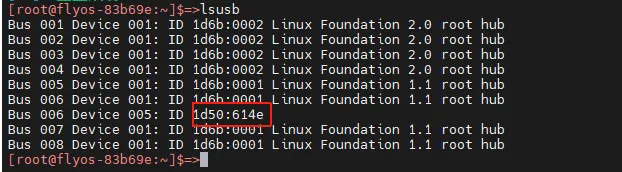
1d50:614eは今回使用するデバイスです。- 部分的な上位機ではシステムの問題により、完全に表示されないか全く表示されないことがあります。
lsusbコマンドでデバイスが表示されるが、1d50:614eがない場合は、データケーブルを交換して、マザーボードを上位機の他のUSBポートに接続してみてください。
- 上記の手順を以前に実行済みで、Klipperファームウェアが正常に焼付けられ、マザーボードが正常に動作している場合、Klipperファームウェアを更新する際には、このページの右側のメニューにある「ファームウェア更新」セクションをご覧ください。
注意事項1d50:614eデバイスの一つが見つかるまでは、次のステップに進めません。USBIDの検索
ls /dev/serial/by-id/*- 下記のコマンドを入力してエンターキーを押します。すべて正常であれば、青いIDが一行表示されます。(以下は例です)
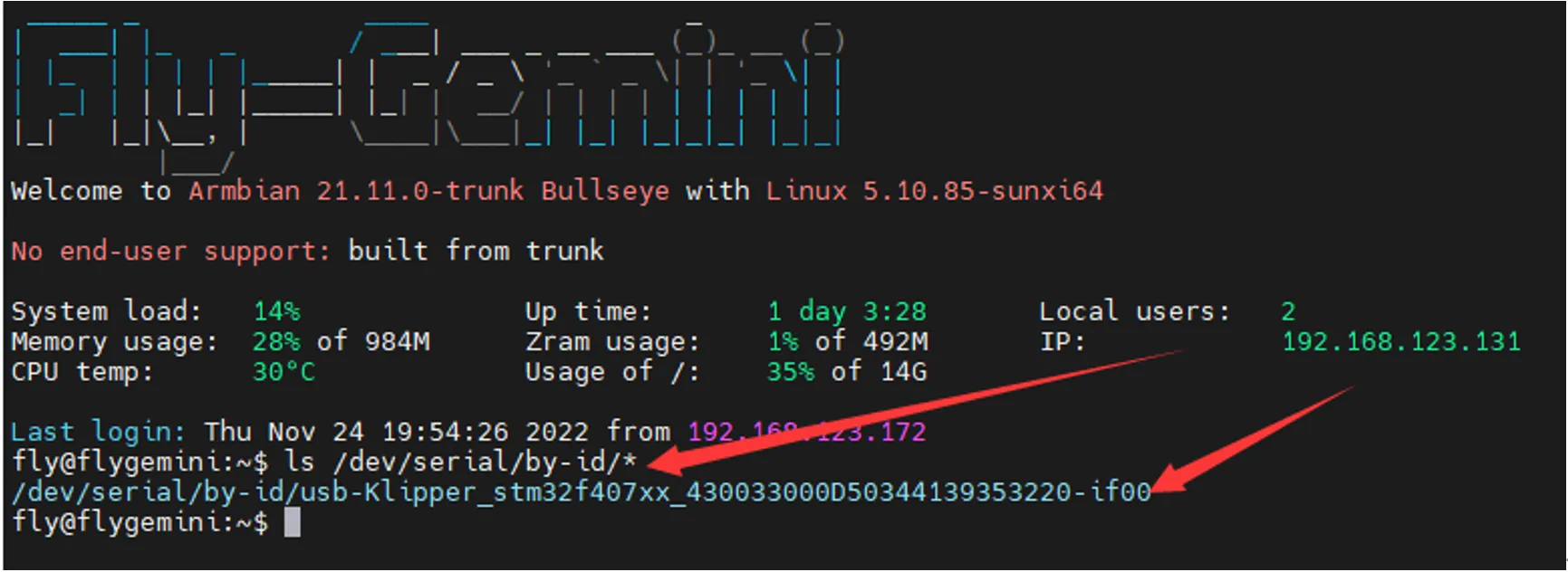
- 下記のコマンドを入力してもIDが出力されず、
lsusbにはデバイスがある場合は、上位機または上位機システムを交換してください
注意複数のIDが表示された場合、あなたのマザーボードのMCUモデルに基づいて対応するIDを選択してください。
USBのIDを設定ファイルに記入する
- fluiddの場合:
{…}に移動するとprinter.cfgが見つかります

- mainsailの場合:
機器に移動するとprinter.cfgが見つかります

注意: ドキュメントに含まれるすべてのIDは例示であり、実際の各マザーボードのIDは異なりますので、実際に取得したIDに基づいて修正・記入してください。 :::
USB IDの記入
[mcu]を探して置き換えます
注意点- 設定ファイルで次の内容を置き換えてください:
[mcu]
serial: <ここに先ほど検索したIDを入力>- 参考資料
- fluiddの参考
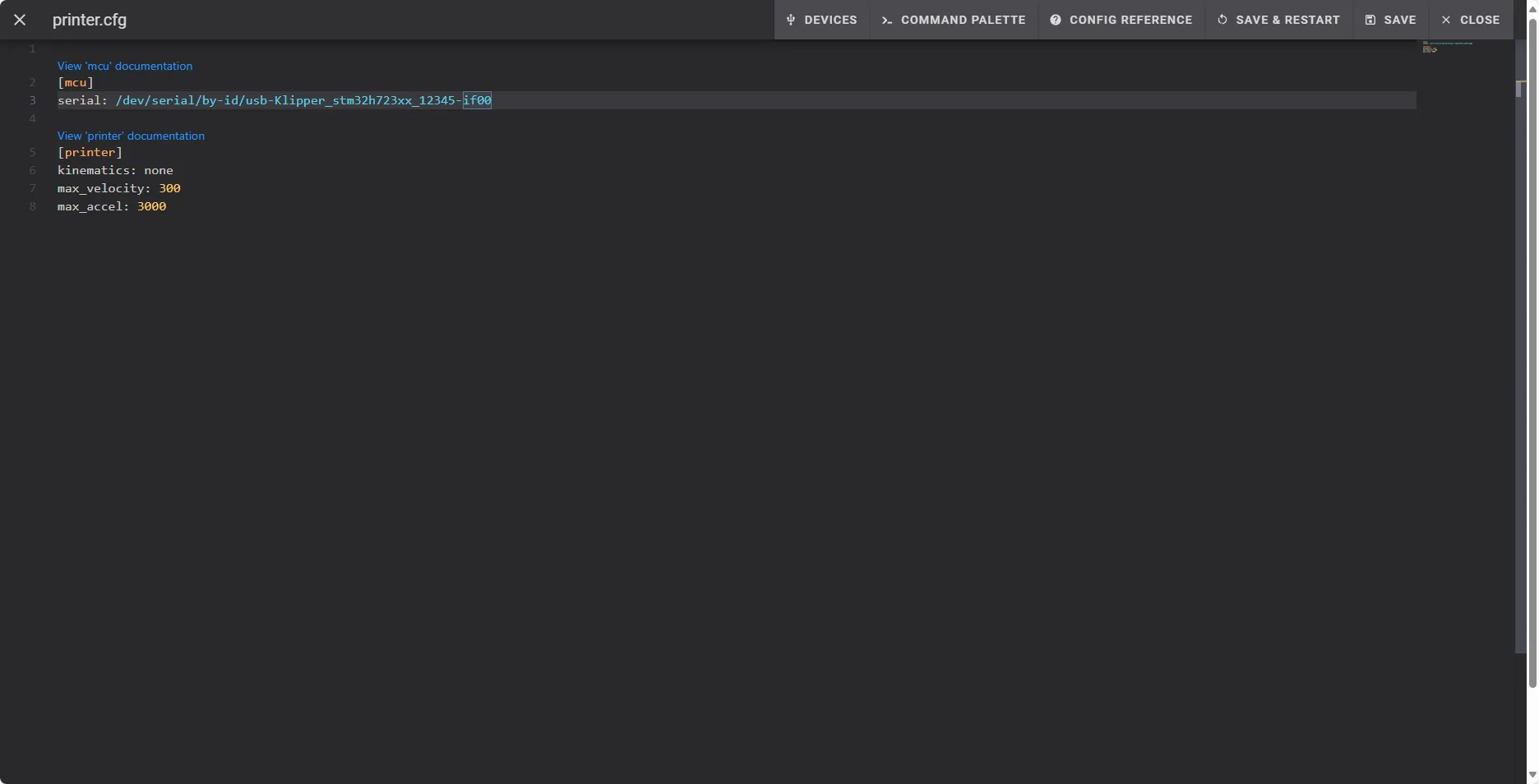
- mainsailの参考
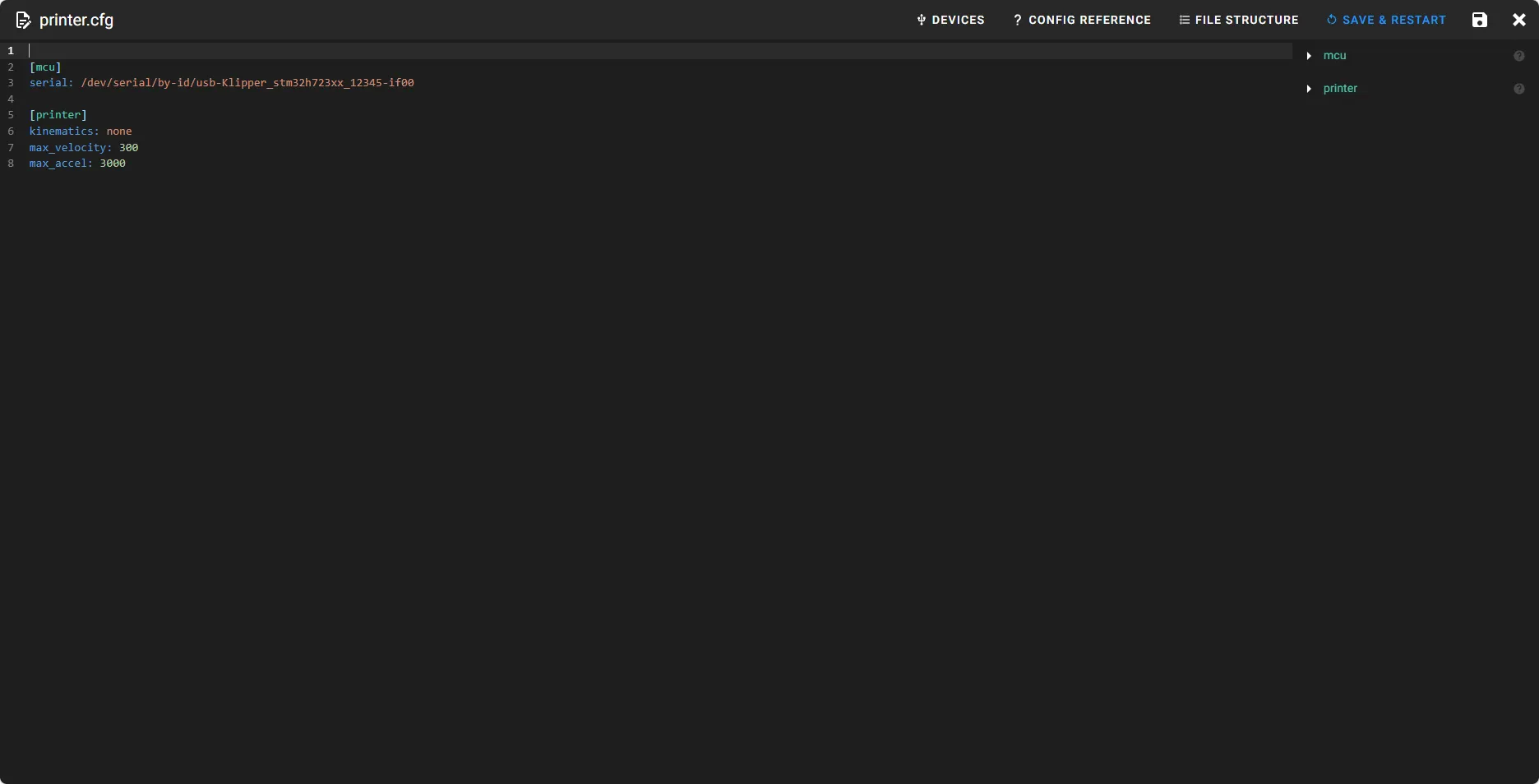
- 右上の
SAVE & RESTARTをクリックすると、自動的に保存されKlipperが再起動します
- データ転送機能を持つデータケーブルを用意してください。長さが非常に長い場合は、コイル付きのデータケーブルを使用することをお勧めします
- IDを検索する前に、XT30データケーブルを使用してツールボードをブリッジファームウェアを flashed したD7マザーボードに接続してください
- また、
120Ωジャンパを接続してください。下記は参照配線図です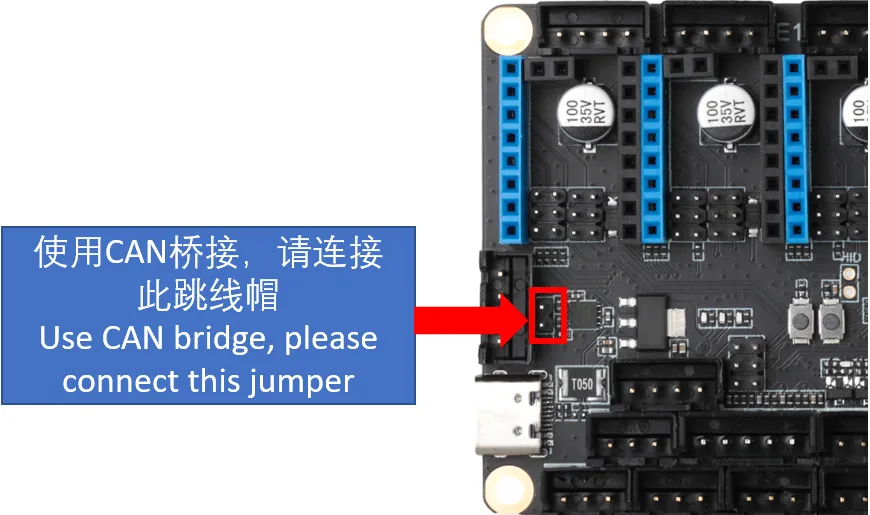
- CANツールボードの配線参照

CAN設定とID検索
- CANを使用する場合は、ホストコンピュータでCAN設定を行っていることを確認してください
注意事項操作を行う前に、マザーボードがホストコンピュータに接続されていることを必ず確認してください。
手記ホストコンピュータのCANネットワーク、ブリッジマザーボードのCAN速度、CANツールボードの速度が完全に一致していることを確認してください。
デバイス検索前の注意点
- CAN IDを検索する前に、SSHに接続してください。
- SSHにネットワーク経由でログインしていることを確認してください。シリアル接続でのログインではないことに注意してください。
- UTOCに接続しているか、CANブリッジファームウェアを書き込んだマザーボードを使用しており、ホストコンピュータに接続するケーブルがデータ転送機能を持っていることを確認してください。
デバイス検索
- すでにホストコンピュータに正常にログインしている場合は、
lsusbを入力してデバイスを検索できます。以下のいずれかの状況になります。lsusbを入力してlsコマンドが見つからないというメッセージが出る場合は、以下のコマンドを入力してコマンドをインストールしてください。sudo apt-get install usbutilslsusbを入力しても何の反応もない場合は、OSの問題の可能性があります。システムを変更するか、正常に動作するシステムを使用してください。- 以下の画像のような情報が表示されます。これは参考情報です。
1d50:606fが表示されていることを確認してください。
1d50:606fが今回使用するデバイスです。- 複数の
1d50:606fがある場合は、1つを除外することをお勧めします。そうしないと、後のファームウェア書き込みや接続に影響が出る可能性があります。例えばFLY MINI PADの場合は、外部のCANブリッジではなく、オンボードのUTOCを使用することをお勧めします。 - 表示されない場合は、ケーブルが正しく接続されているか、ファームウェアが正しく書き込まれているかを確認してください。
注意事項1d50:606fが存在する場合のみCAN IDの検索を行ってください。CAN IDの検索
- 以下のコマンドを入力してIDを検索します。
~/klippy-env/bin/python ~/klipper/scripts/canbus_query.py can0FASTシステムの場合は以下のコマンドを使用します。
python ~/klipper/scripts/canbus_query.py can0- IDが表示され、最後の
Application:がKlipperとなっている場合は、そのIDを直接使用できます。 - IDが表示され、最後の
Application:がCANBOOTまたはKatapultとなっている場合は、ファームウェアを書き込む必要があります。
CAN関連の問題集
注意事項- 初めて
CANを使用する場合は、下記のCAN関連の問題集ドキュメントを必ずご覧ください。 - CAN IDが見つからない場合は、以下のドキュメントをご覧ください。
- CAN問題集
CANのIDを設定に記入する
- Fluiddの場合:
{…}をクリックするとprinter.cfgが見つかります。

- Mainsailの場合:
マシンをクリックするとprinter.cfgが見つかります。

-
検索したUUIDをコピーし、
printer.cfgの設定内の[mcu]セクションにあるcanbus_uuid:に貼り付けます。保存して再起動後、マザーボードに接続できます。Klipperからファームウェアの更新が必要、ADCエラーなどが表示される場合は、Klipperがマザーボードに接続されていることを意味します。 -
Application:が Canboot と表示されている場合は設定に記入できません。Klipperファームウェアを書き込む必要があります。 危ない
危ない注意:このドキュメントに記載されているすべてのIDは例であり、実際の各マザーボードのIDは異なります。実際の取得したIDを使用してください。
-
参考設定例:
危ない[mcu]
canbus_uuid: <ここに先ほど検索したIDを入力>- 1つのマザーボードと1つのツールボードを使用する場合の参考設定方法
- マザーボードのIDの場合は必ず
[mcu]に検索したIDをcanbus_uuid:で指定します。 - ツールボードの場合は必ず
[mcu ツールボード名]に検索したIDをcanbus_uuid:で指定します。
- ディップスイッチが正しい場所に設定されているか確認してください

RS232 IDの検索
デバイス検索前の注意点
- RS232 IDの検索前に以下の条件が満たされていることを確認してください
- ツールボードにRS232ファームウェアが書き込まれていることを確認してください
- ツールボードがUTORまたはG2Tに接続されていることを確認してください(マザーボードに内蔵されたRS232を使用する場合はこの文は無視してください)
- ツールボードとホストコンピュータが共通のグラウンドに接続されていることを確認してください!!!このステップは非常に重要です
RS232 IDの検索
- ブラウザを開き、アドレス欄にホストコンピュータのIPアドレスを入力します。例えば、私のホストコンピュータのIPが
192.168.101.179の場合、直接入力してEnterキーを押してください
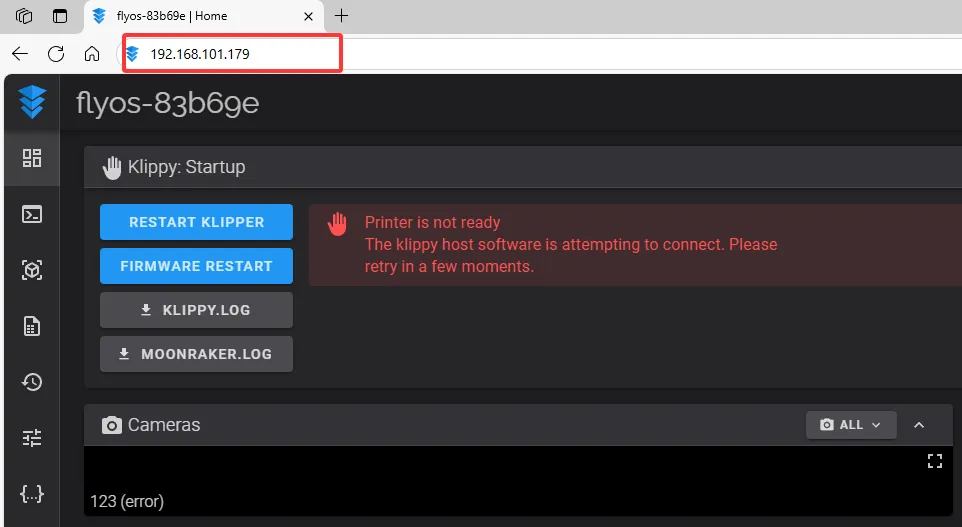
- ホストコンピュータのWEBインターフェースを開き、左サイドバーの設定オプション内で以下を見つけます:
- fluiddの場合は
{…}をクリックするとprinter.cfgが見つかります

- mainsailの場合は
マシンをクリックするとprinter.cfgが見つかります

printer.cfgを開いた後、右上にあるDEVICESをクリックします
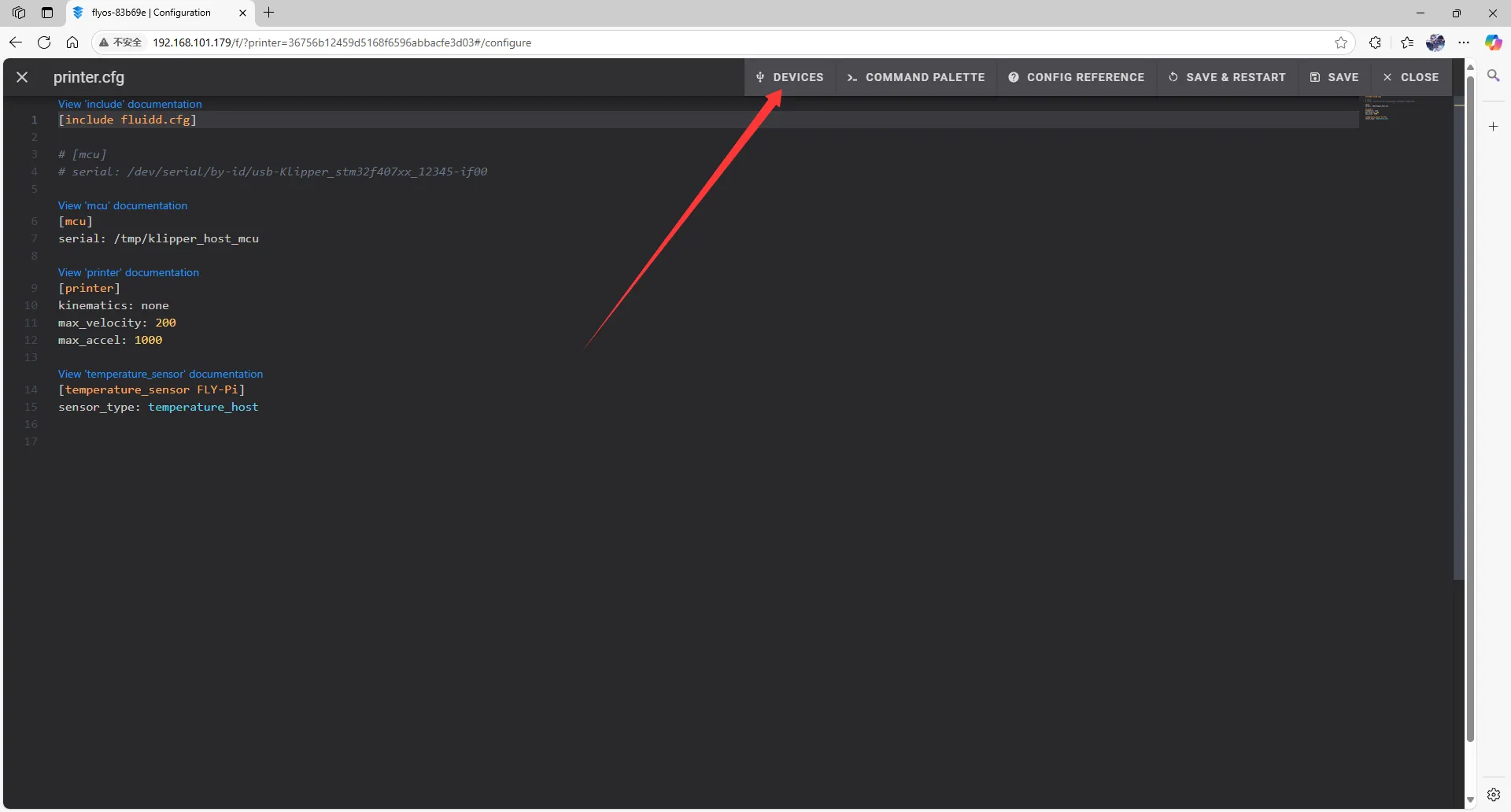
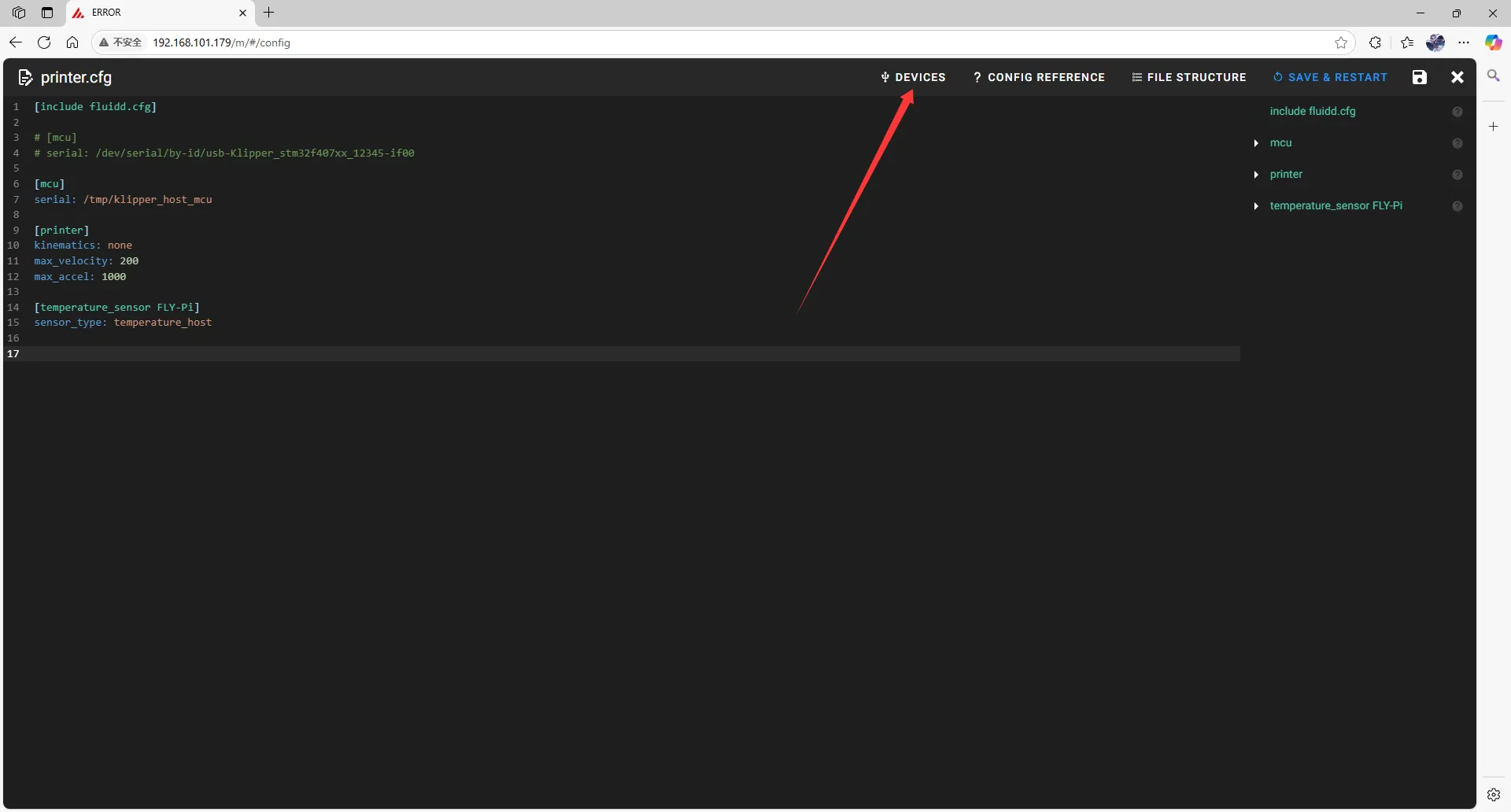
SERIALをクリックし、その後リフレッシュします
- fluiddでのリフレッシュ方法
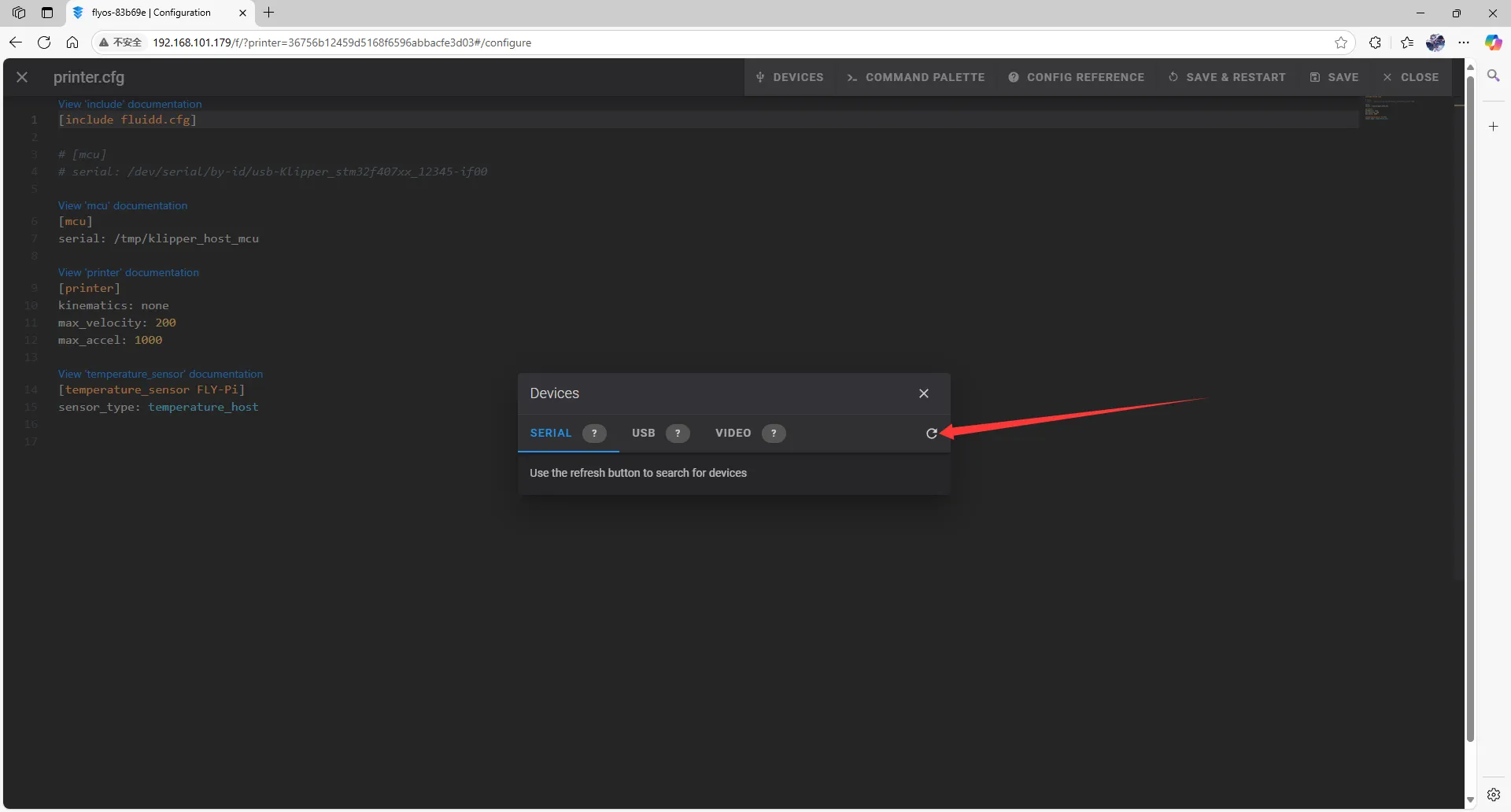
- mainsailでのリフレッシュ方法
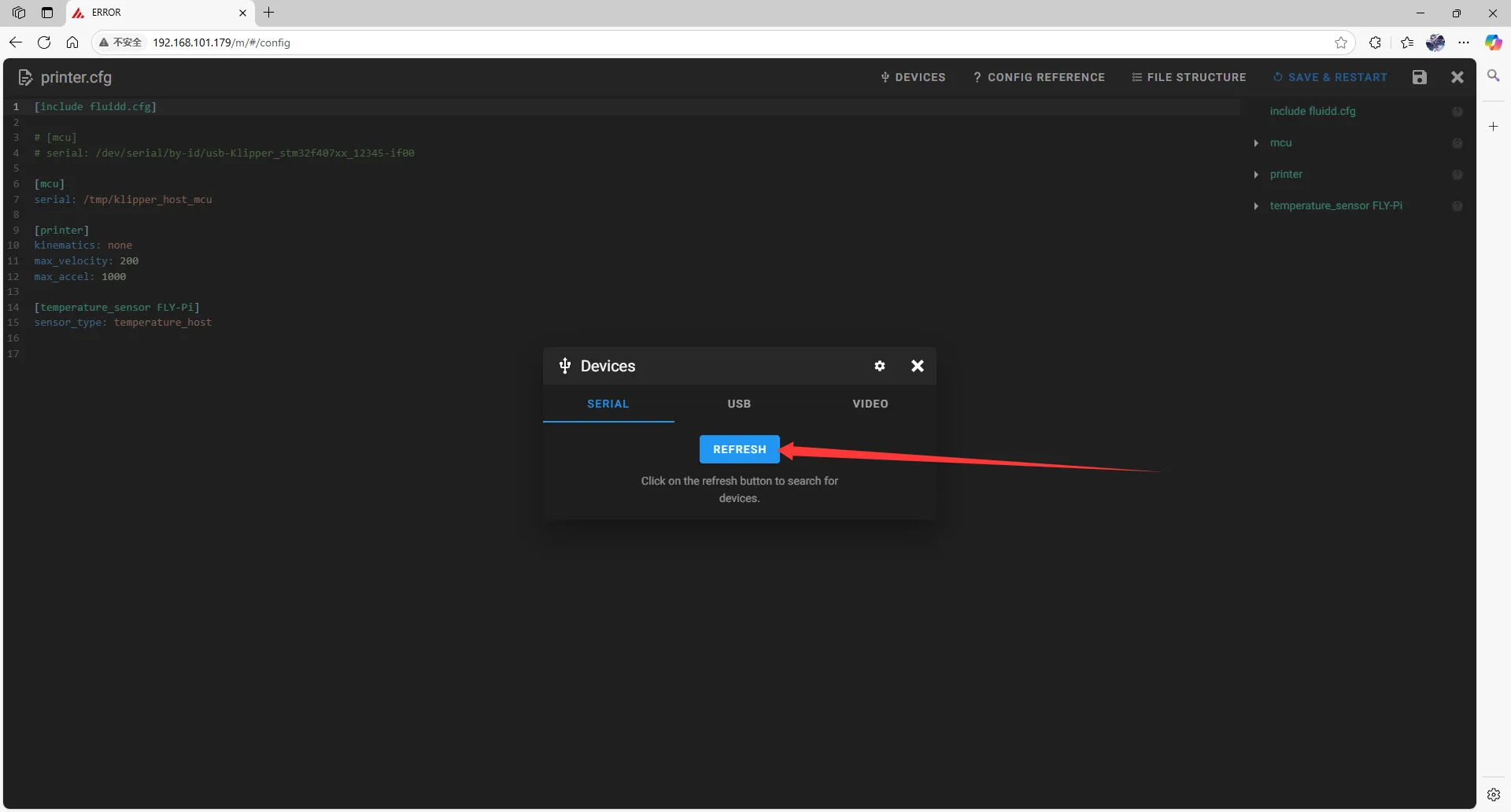
- IDをコピーします。矢印の位置をクリックするとコピーできます
- fluiddでは
ttyUSBが存在すること、およびPath_by_hardwareが存在することを確認してください。これがRS232_IDです
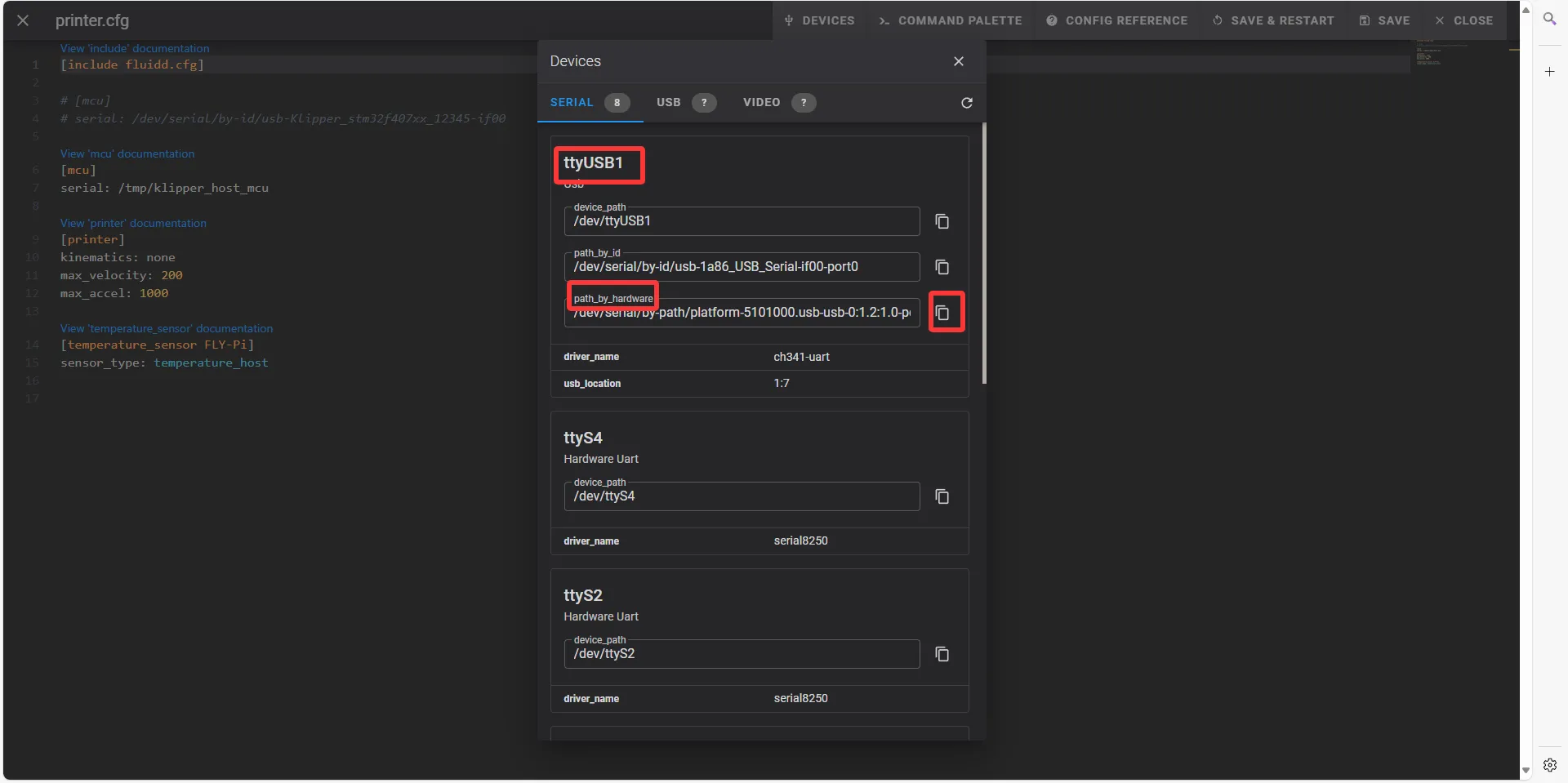
- mainsailでは
ttyUSBが存在すること、およびPath_by_hardwareが存在することを確認してください。これがRS232_IDです
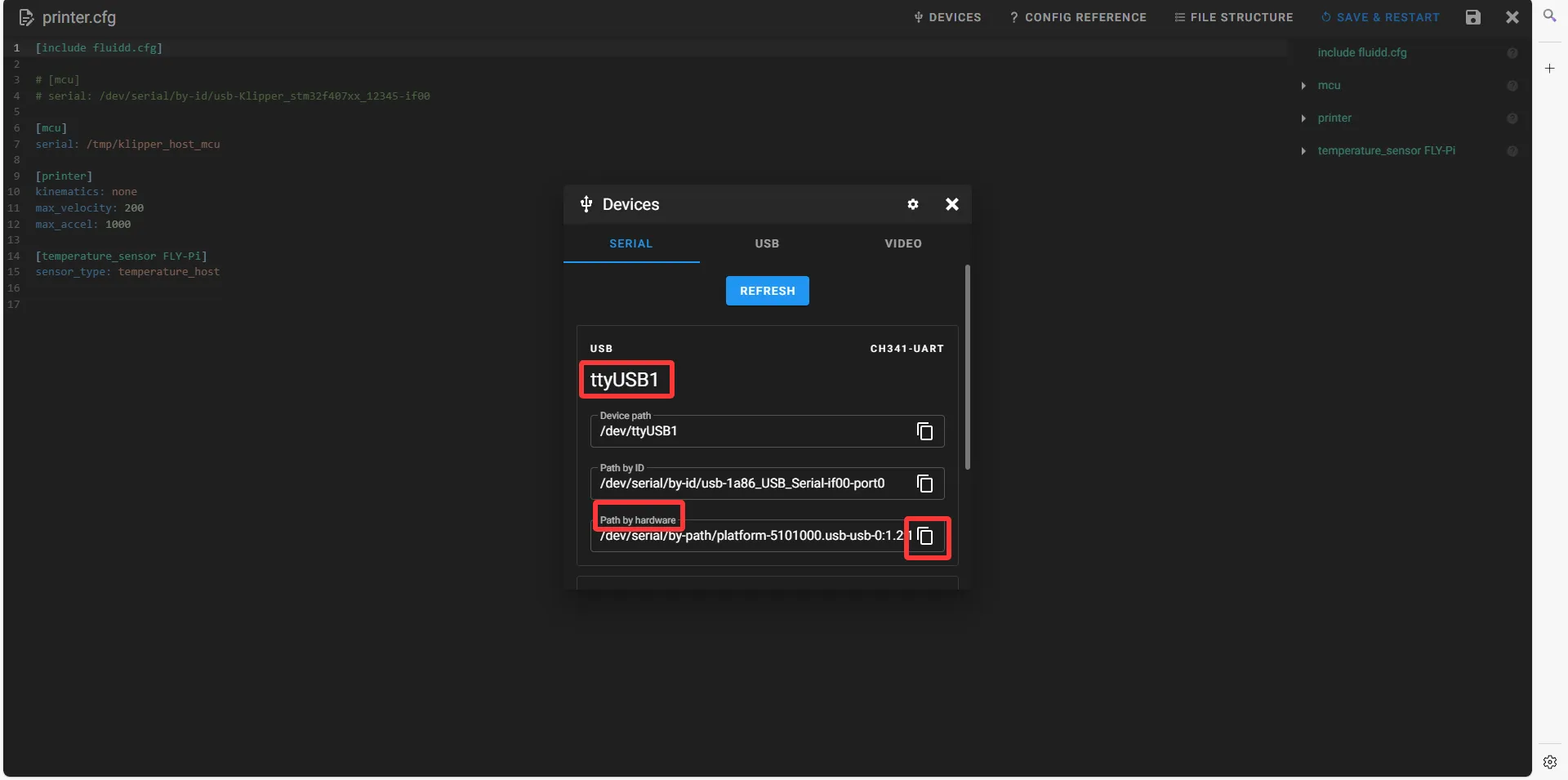
RS232 IDの入力
DEVICESを閉じてIDを入力してください
備考[mcu <ツールボード名>]
serial: <先ほど検索したIDに置き換えてください>
baud: 250000
restart_method:command- IDを設定に書き込みます
ヒント- IDを入力した後、右上の
SAVE & RESTARTをクリックしてください
備考- FLY製品では、
RS232接続を使用するのはツールボードタイプの拡張ボードのみです - マザーボードタイプは
USBまたはCAN接続を使用します - したがって、RS232のチュートリアルでは
[mcu]の設定はすでに完了しているものとし、ツールボードのみを個別に設定します
危ない注意:文書に記載されているすべてのIDは例です。実際の各マザーボードのIDは異なりますので、実際に取得したIDを入力してください。
危ない以下のIDは使用できませんのでご注意ください!!!!
serial: /dev/serial/by-id/usb-1a86_USB_Serial-if00-port0